而且群晖可以安装linux中的下载神器,aria2,如果是熟悉linux的用户应该会更加熟悉,大家可以理解为,这就是linux版本的迅雷,下载能力强悍无不而群晖的内核实际应该也是基于linux的,所以这个爆款下载软件,自然是可以安装的,记得早在2010年左右,我最早玩WD的MY BOOK LIVE时,就尝试过在MY BOOK LIVE中安装aria2,当时由aria2配合迅雷离线,基本都可以达到满速下载,相当的爽,而现在115会员等在aria2的配合下,基本上还是可以达到比较满意的速度的,那么接下来,我们就来在群晖上安装一下这款爆款下载软件以前安装aria2非常麻烦,要准备不少命令,现在则很简单了,基本上都是点点选选的大家跟着我一起来吧~首先安装容器组件Docker,这是一个类似于虚拟机的东西,让以前很多复杂的东西简单化了~~▼点击套件中心,然后选择全部,往下拖动,找到第三方套件,然后就能找到Docker组件了~~对的,这是个第三方组件,但是这是得到官方认证的,所以,不需要像TR那样,需要添加源,可以直接找到然后点击安装即可~▼安装完成后,运行Docker▼然后就看到Docker的运行状态了~▼然后点击注册表,在标识2的搜索框中输入aria2,点击搜索,然后选中标识3,点击下载▼之后点击镜像,能看到刚刚下载的文件正在下载中,等下载完成,系统会给出提示,选中,点击启动▼进入容器设置,名字随意,其余默认即可,点击高级设置▼在高级设置选项卡,勾上创建桌面快捷方式,以后直接打开aria2会比较方便▼在卷选项卡,选择添加文件夹,然后弹出页面,可以新建一个文件夹,也可以选择之前的文件夹,我选的是选择之前为TR建的downloads文件夹▼然后,把装载路径填好~因为我选的是downloads文件夹,而且downloads文件夹之前就建立在存储空间1上,所以路径我填的是 /data ▼之后在端口设置页面,将红框处的自动,改为6800,然后点击应用,然后一路点击下一步,应用之后生产桌面快捷方式▼点击桌面的快捷方式▼即可看到aria2的运行状态了~至此aria2的安装即完成,接下来,至此,群辉上的安装操作已经完成,接下来需要转到PC上操作打开chrome浏览器,安装aria2的插件直接打开应用商店搜索即可▼chrome的应用商店,在搜索框输入aria2,选中扩张程序,右侧会列出相关的内容▼安装完之后,脚本是看不到的,而应用是可以看到的~~新打开一个页面,点击应用按钮,应该就可以看到aria2的web客户端了~点击进入▼这就是控制页面,非常的简洁~~其实,这个页面一般都不需要看的~~除非下载出问题时才需要到这里检查第一次打开,应该是报错的,因为没设置,所以是连不上aria2的,点击右上角的小扳手按钮▼在弹出窗中,将路径改为群晖的路径,当然,如果之前做过DDNS及端口转发,是可以用域名+端口直接远程访问的格式如我填的即可:”http://域名:6800/jsonrpc”,这样在不在家都可以直接访问这个页面~设置完之后,如果有单纯的下载任务,也可以通过控制台,直接添加到aria2中,让aria2在下载单纯的下载,不会产生任何上传
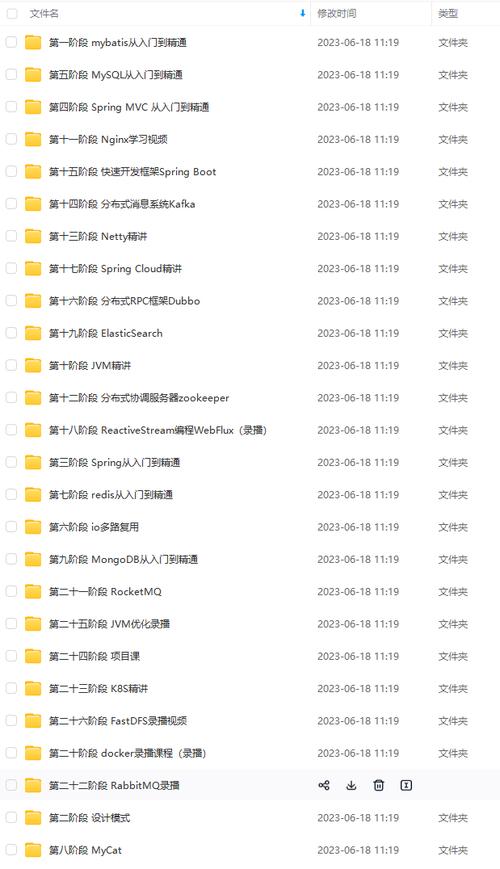
(图片来源网络,侵删)








0 评论